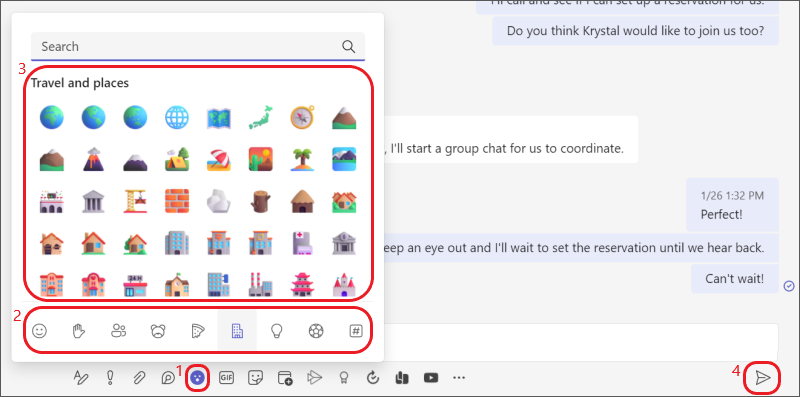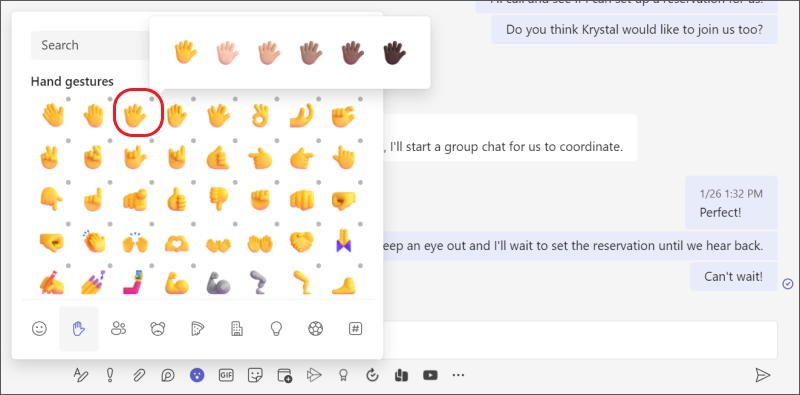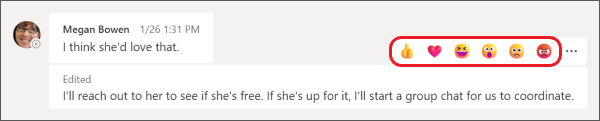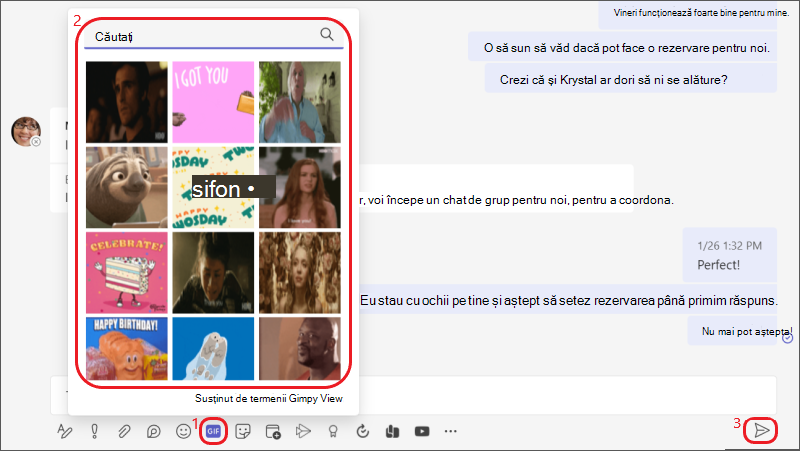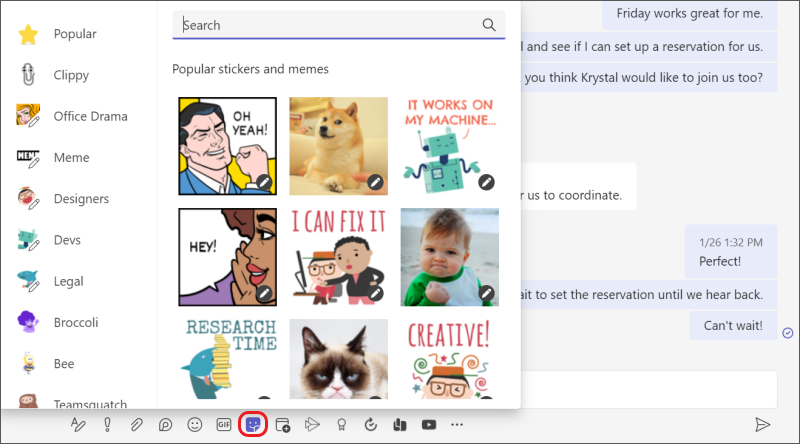Cum să trimiteți un emoji, un GIF sau un autocolant în Teams
Emoji-urile, GIF-urile animate și autocolantele sunt o modalitate foarte bună de a vă distra și a vă exprima în comunicarea dvs.! În plus, am adăugat galerii de emoji noi cu peste 800 de emoji-uri din care să alegeți, inclusiv unele pe care le puteți personaliza.
Cum să trimiteți un emoji
Pentru a insera un emoji într-un mesaj de chat sau canal:
-
Selectați Emoji
-
În partea de jos a ferestrei pop-up, alegeți una dintre noile galerii de emoji-uri. Galeria de început este Smilies, dar există, de asemenea, Gesturi mână, Persoane, Animale, Produse alimentare, de călătorie și locuri, Obiecte, Activități, și Simboluri.
-
Selectați emoji-ul pe care îl doriți din galeria de emoji-uri aleasă.
-
După ce ați inserat emoji-ul dorit, selectați Trimiteți
Personalizați-vă emoji-ul
Unele emoji- cele care includ un punct gri în colț - pot fi personalizate pentru diferite nuanțe ale pielii. Faceți clic dreapta pe un emoji (unul cu un punct gri) pentru a deschide o serie de variații pentru acel emoji, apoi alegeți-l pe cel pe care doriți să îl trimiteți.
Sfat: Dacă știți numele sau descrierea emoji-ului pe care îl căutați, utilizați caseta de căutare a cuvintelor cheie din partea de sus a galeriei. Sau explorați încercând termeni diferiți.
Trimiteți o reacție rapidă
Spuneți mai multe cu un
Cum să trimiteți un GIF
Pentru a trimite un GIF animat într-un mesaj de chat sau de canal, pur și simplu selectați GIF
Cum să trimiteți un meme sau un autocolant
Pentru a trimite un meme sau un autocolant într-un chat sau canal, selectați Sticker sub casetă. Dacă selectați Popular, veți vedea o colecție de meme-uri și stickere utilizate cel mai frecvent. Meme-urile vă arată întreaga bibliotecă de meme-uri sau puteți naviga prin diferite categorii de stickere. După ce îl găsiți pe cel dorit, adăugați legende, selectați Gata, apoi Trimitere
Căutați un meme sau un autocolant
Pentru a căuta un meme sau un autocolant, selectați Sticker sub casetă. După ce vă aflați în colecția de meme-uri și stickere, selectați Popular. De acolo, puteți introduce un termen de căutare (cum ar fi "Pisică grumpy" sau "birou") în caseta din partea de sus pentru a găsi meme-uri și stickere care se potrivesc descrierii respective.
Particularizarea unui meme sau a unui autocolant
Pentru a particulariza un meme sau un autocolant, selectați Sticker sub casetă și alegeți meme-ul sau stickerul dorit. Tastați textul dorit în casetele de subtitrări și selectați Gata. Noua legendă (amuzantă) apare în meme-ul sau stickerul dvs. și tot ce trebuie să faceți este să selectați Trimiteți
Cum să adăugați o emotigramă
Pentru a adăuga un emoji la un mesaj, atingeți Emoji
Și mai distractiv și mai expresiv este aici, cu o selecție extinsă de peste 800 de emoji-uri în nouă galerii, care prezintă o gamă largă de diversitate și reprezentare. Selectați emoji-ul care se potrivește stării dvs. cu un selector nou de galerie, selectorul de tonuri ale pielii și selectorul de cod scurt.
Adăugarea unei reacții
Pentru a adăuga o reacție emoji, atingeți lung mesajul la care doriți să adăugați o reacție. Apoi selectați reacția dorită și urmăriți cum apare în colțul din dreapta sus al mesajului.
Adăugați un GIF
Pentru a adăuga un GIF animat la un mesaj sau la o conversație de canal, pur și simplu selectați GIF
Pentru a adăuga meme-uri sau stickere particularizate, utilizați aplicația desktop sau web.
Cum să adăugați o emotigramă
Pentru a adăuga un emoji la un mesaj, atingeți Emoji
Și mai distractiv și mai expresiv este aici, cu o selecție extinsă de peste 800 de emoji-uri în nouă galerii, care prezintă o gamă largă de diversitate și reprezentare. Selectați emoji-ul care se potrivește stării dvs. cu un selector nou de galerie, selectorul de tonuri ale pielii și selectorul de cod scurt.
Adăugarea unei reacții
Pentru a adăuga o reacție emoji, atingeți lung mesajul la care doriți să adăugați o reacție. Apoi selectați reacția dorită și urmăriți cum apare în colțul din dreapta sus al mesajului.
Adăugați un GIF
Pentru a adăuga un GIF animat la un mesaj sau la o conversație de canal, pur și simplu selectați GIF
Pentru a adăuga meme-uri sau stickere particularizate, utilizați aplicația desktop sau web.